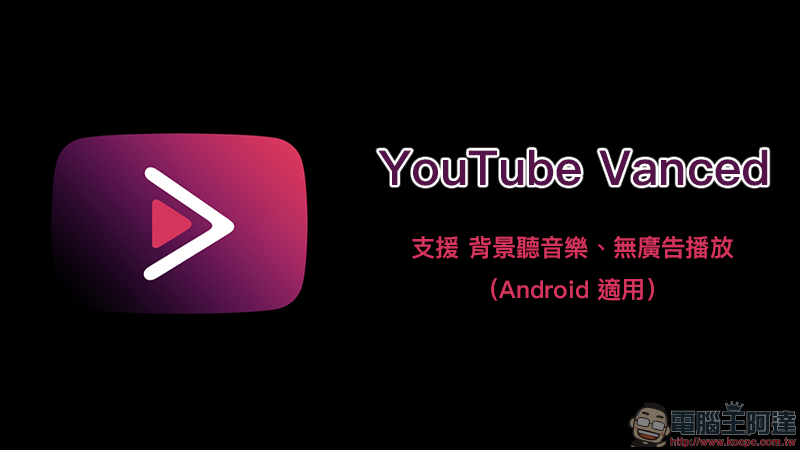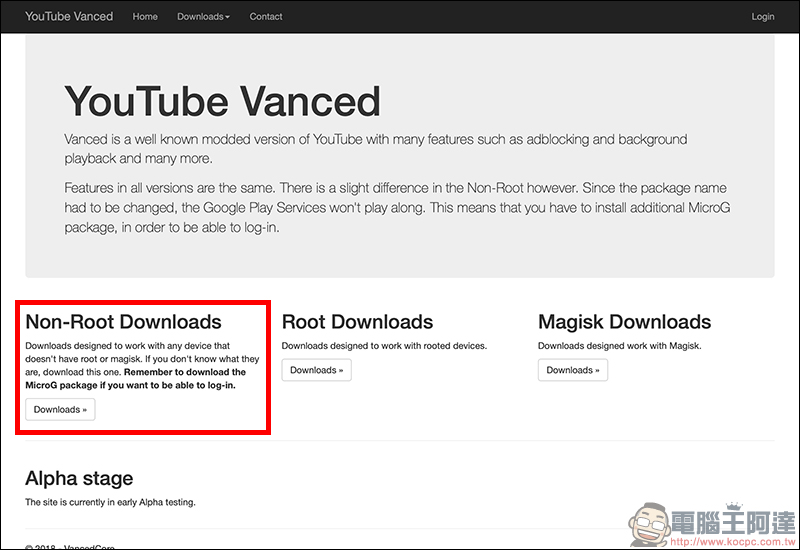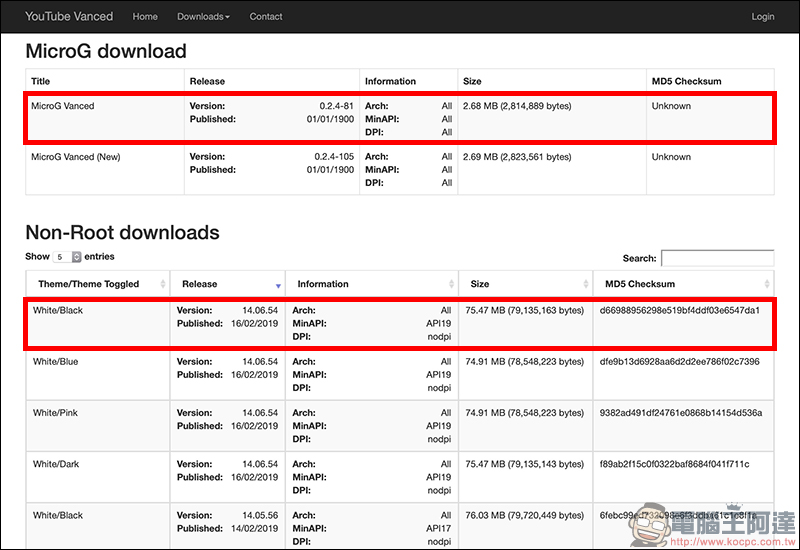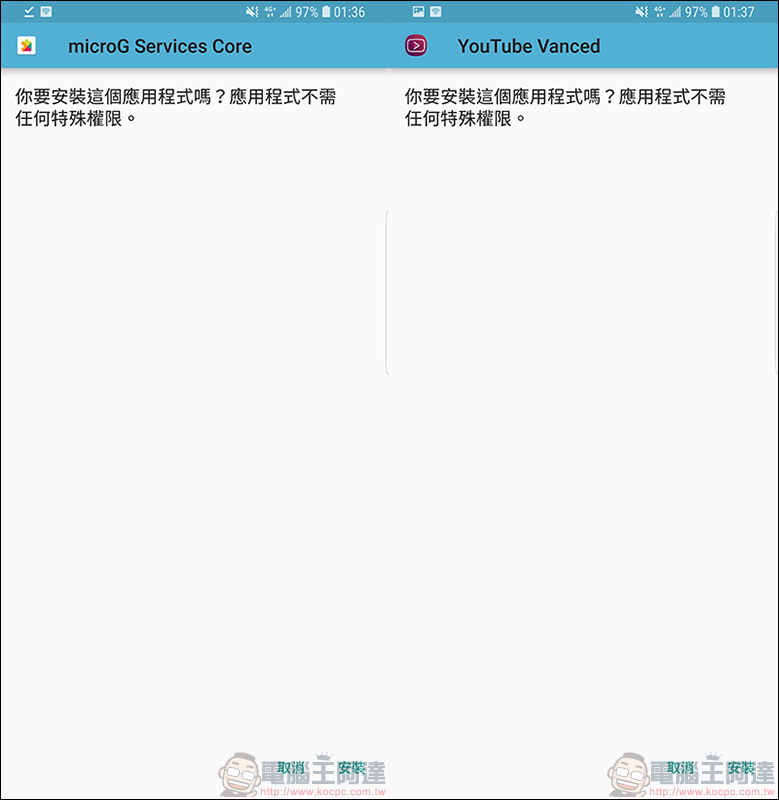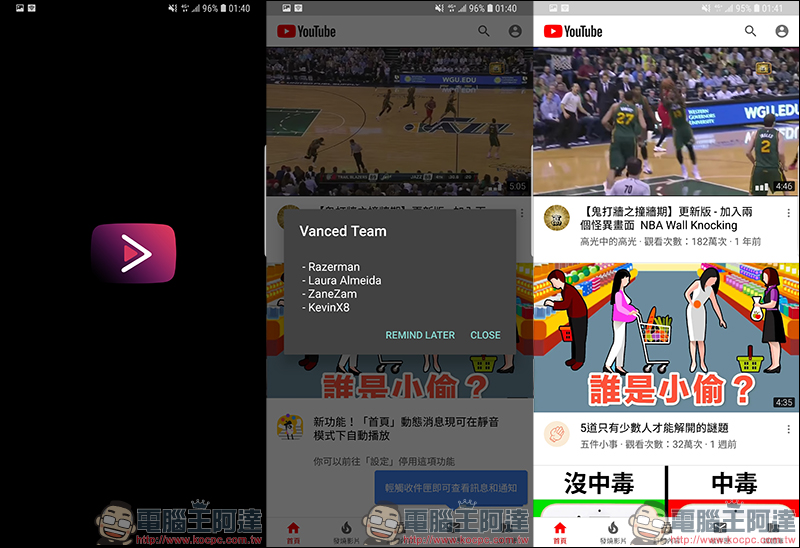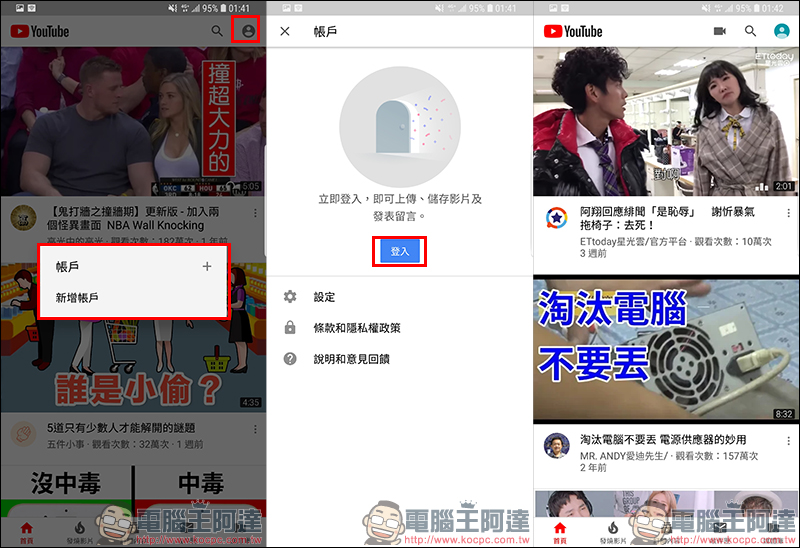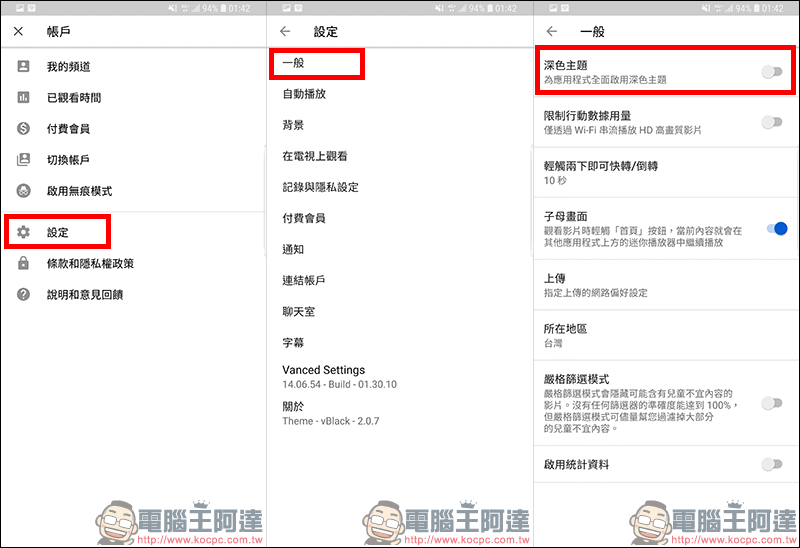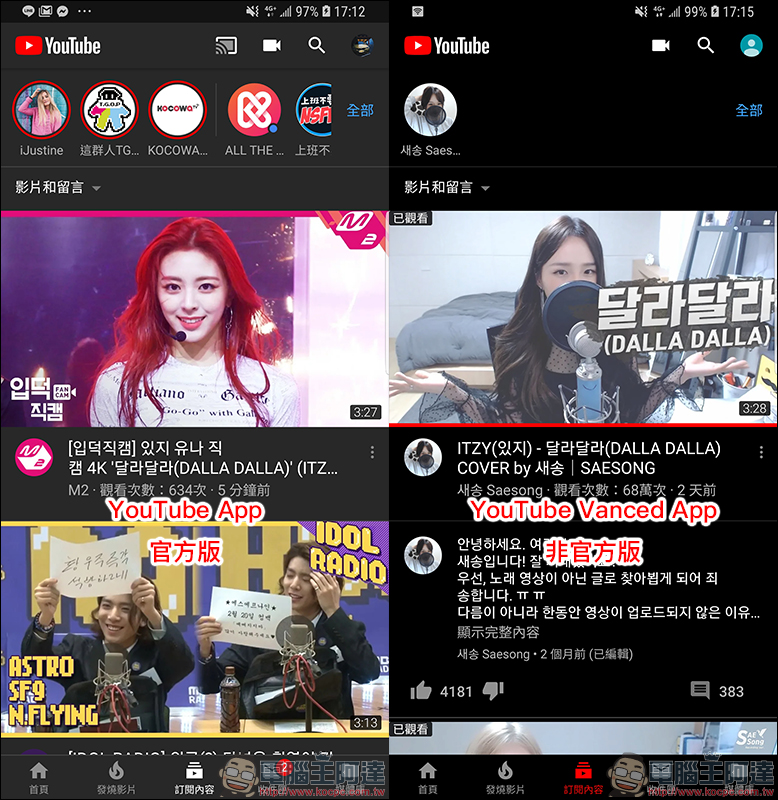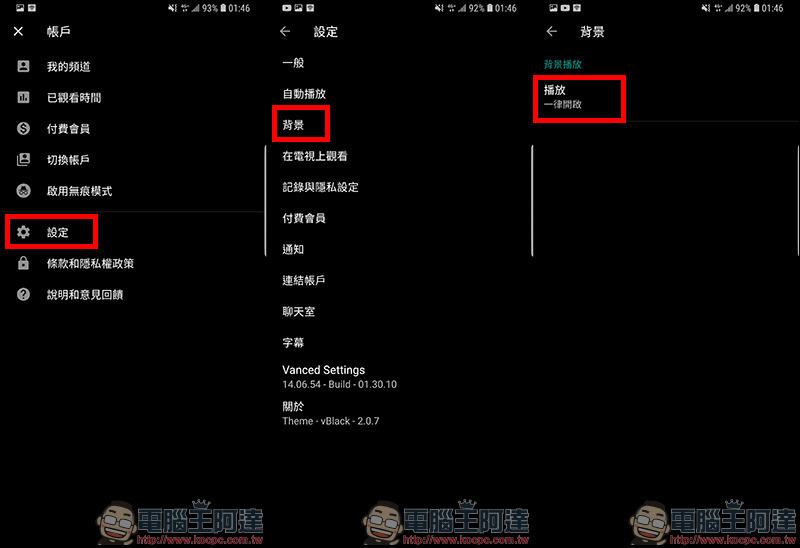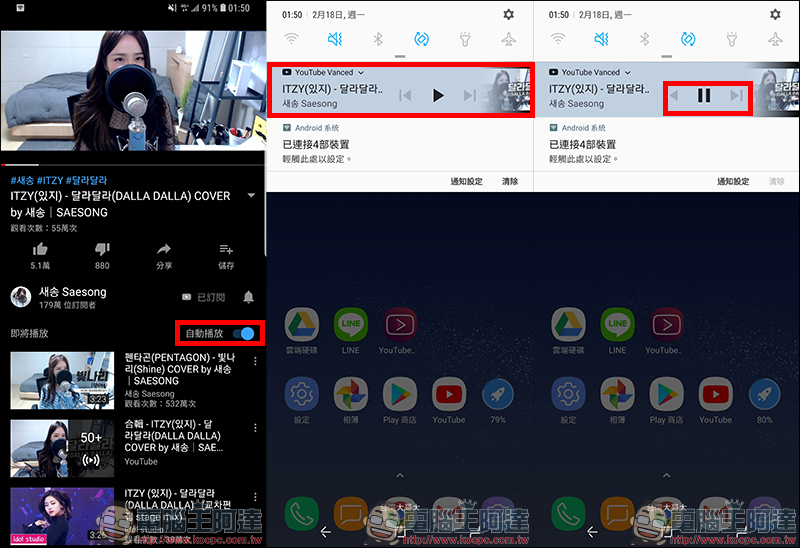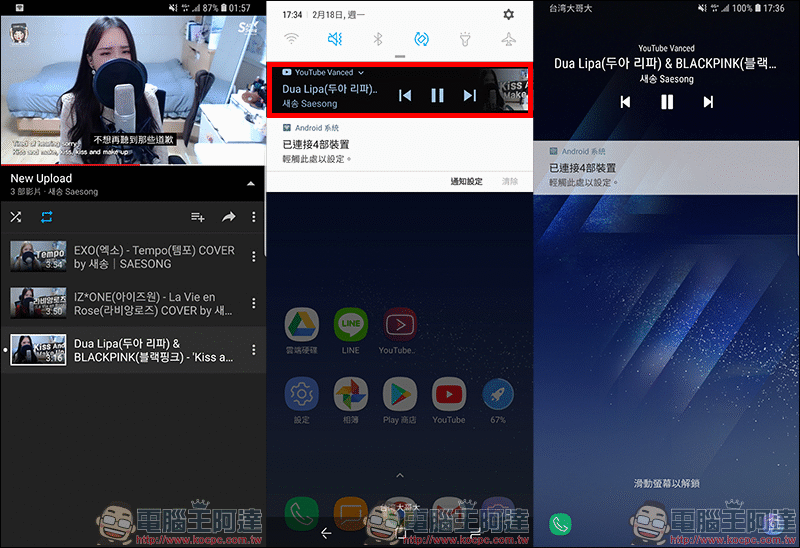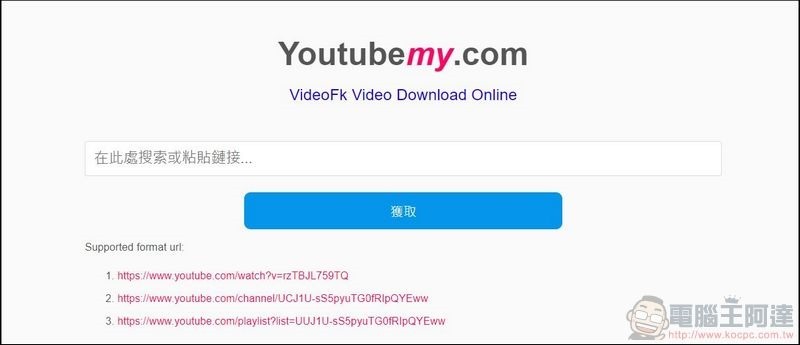YouTube 相信是不少人平時打發時間看影片、聽音樂的平台,對於手機用戶來說要使用 YouTube 作為音樂播放需求,背景播放就顯得格外重要。可惜目前 YouTube 針對台灣地區還沒有提供 YouTube Premium 付費會員服務。今天就來介紹一款在 Android 能提供 YouTube 背景播放功能的 App 「 YouTube Vanced 」 ,不過這款 App 目前僅適用於 Android 用戶。
YouTube Vanced :背景聽音樂、無廣告播放 YouTube 影片(Android 適用)
在介紹 YouTube Vanced之前,必須先提醒由於這款 App 是違反 Google 規定,因此無法在 Google Play 商店上架讓用戶直接下載,因此這裡得透過YouTube Vanced的官網來下載 .APK 檔進行安裝。為避免用戶的 Google 帳號有可能受到影響,建議在使用這款 App 時登入其它平時沒有使用的 Google 帳號,或直接建立一個新的 Google 帳號來避免後續帳號權限問題。
YouTube Vanced官網:點我前往
開啟官網後,我們找到 Non-Root Downloads 的選項點選「Download」:
進入後,我們要同時下載兩個 .APK 檔案並在後續皆完成安裝動作。這裡我們要下載 MicroG Vanced (必須安裝 MicroG 才能順利登入 YouTube)和 Non-Root downloads 的最新版本(YouTube Vanced):
下載後將兩款 .APK 進行安裝,依序先安裝 MicroG 再來安裝YouTube Vanced。由於多數非 Google Play 商店來源會是為不明的應用程式(未知的來源),如果各位安裝時遇到此問題,必須前往設定頁面開啟權限:
兩者皆安裝完成後,開啟YouTube Vanced App,就會看到過去熟悉的 YouTube 介面:
接下來和過去 YouTube 的介面幾乎相同,首先我們登入 Google 帳號:
*小提醒:為避免用戶的 Google 帳號有可能受到影響,建議在使用這款 App 時登入其它平時沒有使用的 Google 帳號,或直接建立一個新的 Google 帳號來避免後續帳號權限問題。
YouTube Vanced也支援「深色主題」,開啟方式與平時使用 YouTube App 相同為帳戶>一般>深色主題:
比較官方版 YouTube App 和這次介紹的非官方版YouTube Vanced,可以發現深色主題的顏色有些不同。官方版為深灰色,而這次的非官方則為純黑色:
接下來進入這次的重點功能「背景播放」。一般在YouTube Vanced會預設將 YouTube 背景播放開啟,不過如果要進行此功能的調整,我們可前往「帳戶」找到設定>背景>一律開啟:
接下來播放 YouTube 影片時,只要離開 App 頁面,通知訊息就會出現YouTube Vanced在背景播放。通常離開後會預設為暫停,此時只要按下播放鍵就能開始播放:
如果眼尖的讀者也會發現,上圖的播放器功能是無法切換影片的,這個原因是在於上述的影片只是平時的單一影片播放狀態。因此,即便已經開啟「自動播放」仍無法在影片播放完自動切換至下一段影片。
因此,如果想要透過YouTube Vanced來達成像是音樂播放 App 一般歌單的播放體驗,必須透過 YouTube 影片清單來實現。若希望播放清單能在背景狀態下進行循環播放功能,記得在YouTube Vanced內的 YouTube 播放清單將「循環播放」開啟: